Indstillingspunkter for kopiering
Følgende skærmbillede vises, når du trykker på den højre Funktion (Function)-knap på standbyskærmbilledet for kopiering.
Brug knappen 
 til at ændre indstillingselementet, og brug knappen
til at ændre indstillingselementet, og brug knappen 
 for at ændre indstillingen.
for at ændre indstillingen.

 Bemærk
Bemærk
-
Visse indstillinger kan ikke angives i kombination med indstillingen af andet indstillingselement eller kopimenuen. Hvis der vælges en indstilling, som ikke kan angives i kombination, vises Fejl-info (Error details) på LCD-displayet. Tryk på venstre Funktion (Function)-knap for at bekræfte meddelelsen, og skift derefter indstillingen.
-
Indstillingerne for sidestørrelse, medietype osv. bevares, selvom maskinen slukkes.
-
Når kopiering starter i den kopimenu, der ikke er tilgængelig med den angivne indstilling, vises Den angivne funktionen er ikke tilgængelig m. de aktuelle indstil. (The specified function is not available with current settings.) på LCD-displayet. Skift indstillingen ved at følge vejledningen på skærmen.
-
Forstørr. (Magnif.) (forstørrelse)
Angiv formindskelses/forstørrelsesmetoden.
-
Intensitet (Intensity)
Angiv intensiteten. Når Auto vælges, justeres intensiteten automatisk i overensstemmelse med originalerne på glaspladen. Auto vises på standbyskærmbilledet for kopiering.
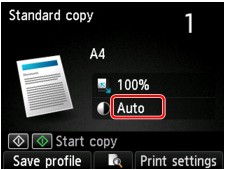
 Bemærk
Bemærk-
Når Auto er valgt, lægges originalen på glaspladen.
-
-
Sidestørrelse (Page size)
Vælg sidestørrelsen på det ilagte papir.
-
Type (medietype)
-
Udskr.kv. (Print qlty) (udskriftskvalitet)
Juster billedkvaliteten i henhold til originalen.
 Vigtigt
Vigtigt-
Hvis du bruger Standard med Type indstillet til Almindeligt papir (Plain paper), og kvaliteten ikke er så god som forventet, skal du vælge Høj (High) for Udskr.kv. (Print qlty) og prøve at kopiere igen.
-
Vælg Høj (High) for Udskr.kv. (Print qlty) for at kopiere i gråtoner. Gråtoner gengiver farvetoner i grå nuancer i stedet for i sort-hvid.
-
-
Layout
Vælg layoutet.
 Kopiering af to sider, der skal tilpasses på en enkelt side
Kopiering af to sider, der skal tilpasses på en enkelt side Kopiering af fire sider, der skal tilpasses på en enkelt side
Kopiering af fire sider, der skal tilpasses på en enkelt side -
2-sidet uds.inds. (2-sidedPrintSetting)
Vælg, om der skal udføres 2-sidet kopiering.
-
Sætvis (Collate)
Vælg, om du ønsker at få sorteret udskrifterne, når du fremstiller flere kopier af en original med flere sider.
-
Slet ramme (Frame erase copy)
Når du kopierer tykke originaler, f.eks. bøger, kan du fremstille en kopi uden indbindingsskygger og sorte margener omkring billedet.

